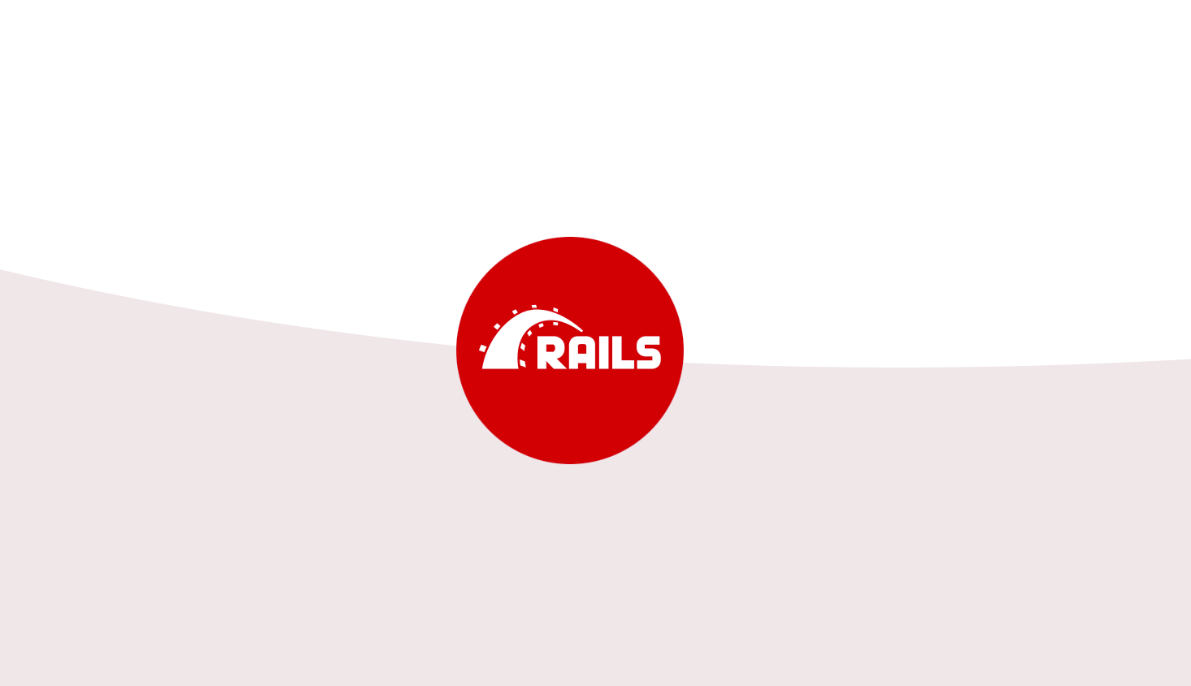この記事はRuby on Railsの環境構築をCloud9を使って行う方法を書いています。
備忘録的に書いている箇所もあるので、近々清書します。
目次
はじめに
Ruby on Railsの学習についてハマりポイントとして、環境構築があります。
学習を始めようと思っても、最初の環境構築に時間がかかってしまうのは勿体無いです。
この記事を読んで、本来時間をかけるべきMVCやRailsの設計にできるだけ早く取り掛かれるようにしましょう。
この記事でやること
- Cloud9にRailsの開発環境を用意する
- Ruby 3.0.3
- Rails 6.1.6
- PostgreSQL
- EBSのボリュームを増やす
- SSHの設定をしてGithubにプッシュ
予めGithubのアカウントを作成しておく必要があります。
AWSアカウントの作成
AWSアカウント作成してCloud9を使います。
AWSアカウントの準備やCloud9については既に色々な記事があるのでここでは割愛します。
参考記事: https://pikawaka.com/rails/curriculums-ruby-aws-cloud9
Cloud9で環境を作成
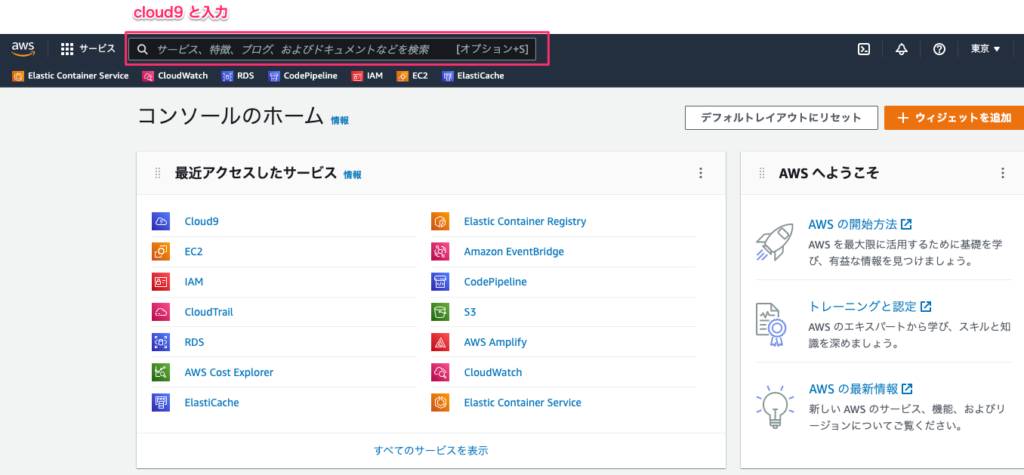
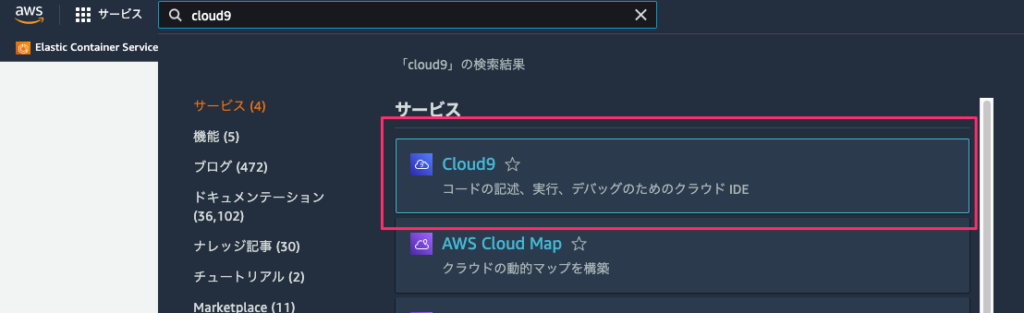
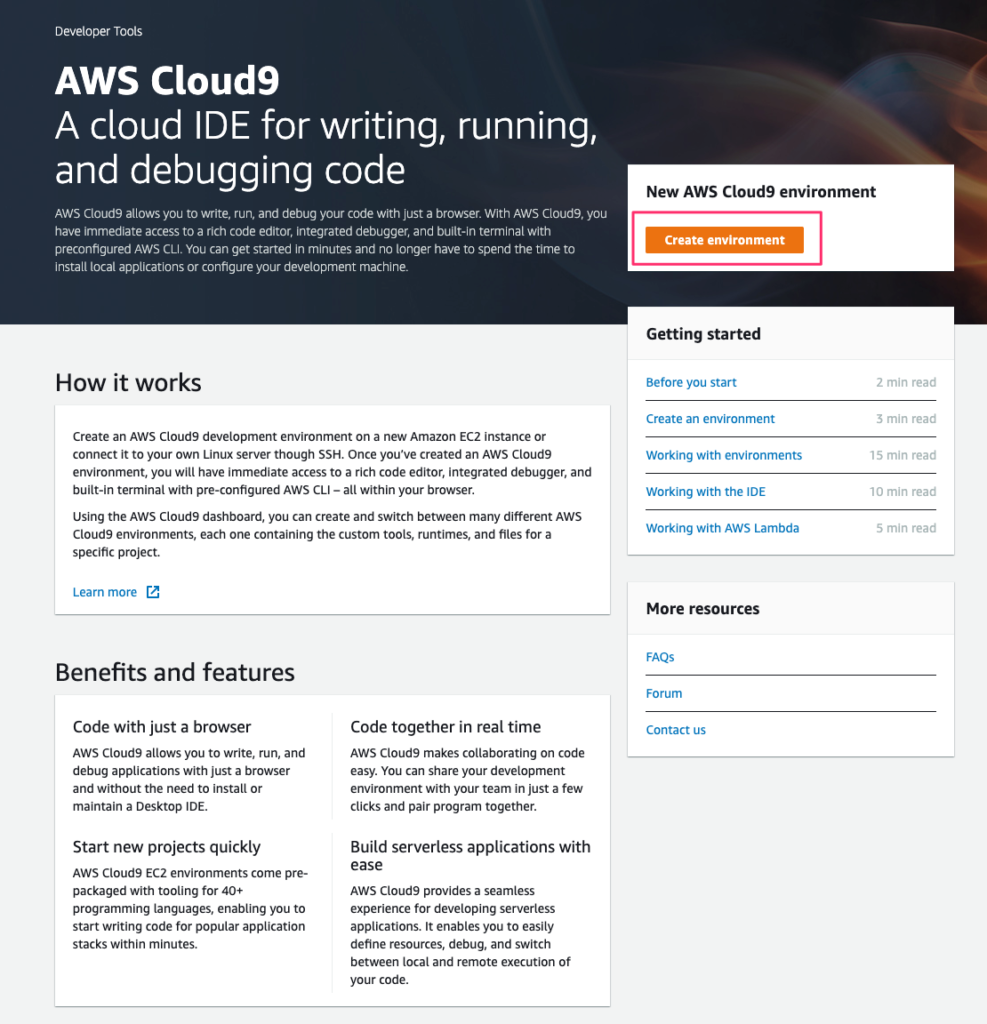
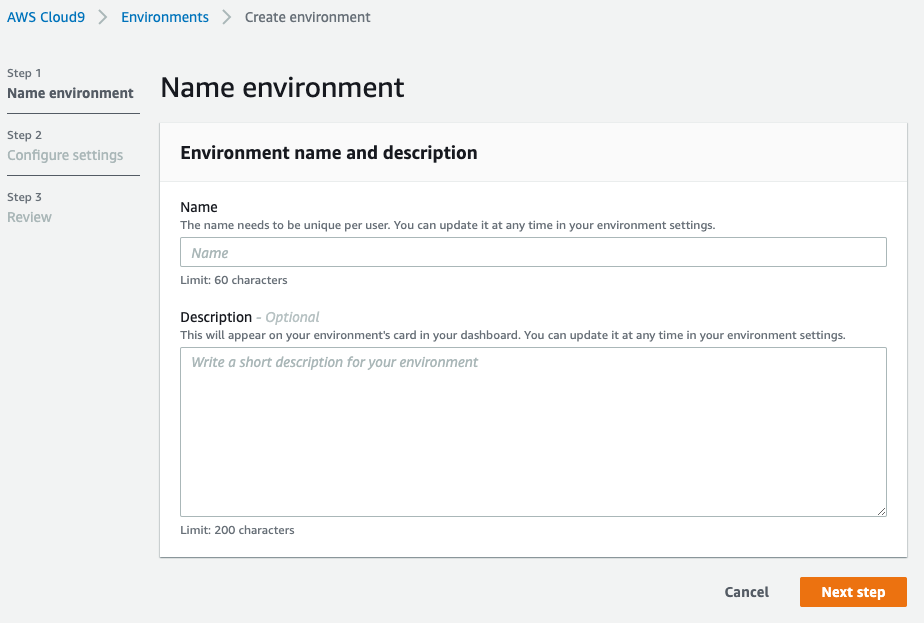
作成する環境の名前と説明を以下のように入力します。(自分がわかりやすい名前であれば何でもOK)
Name: rails6_dev
Description: Ruby on Rails 6 development.
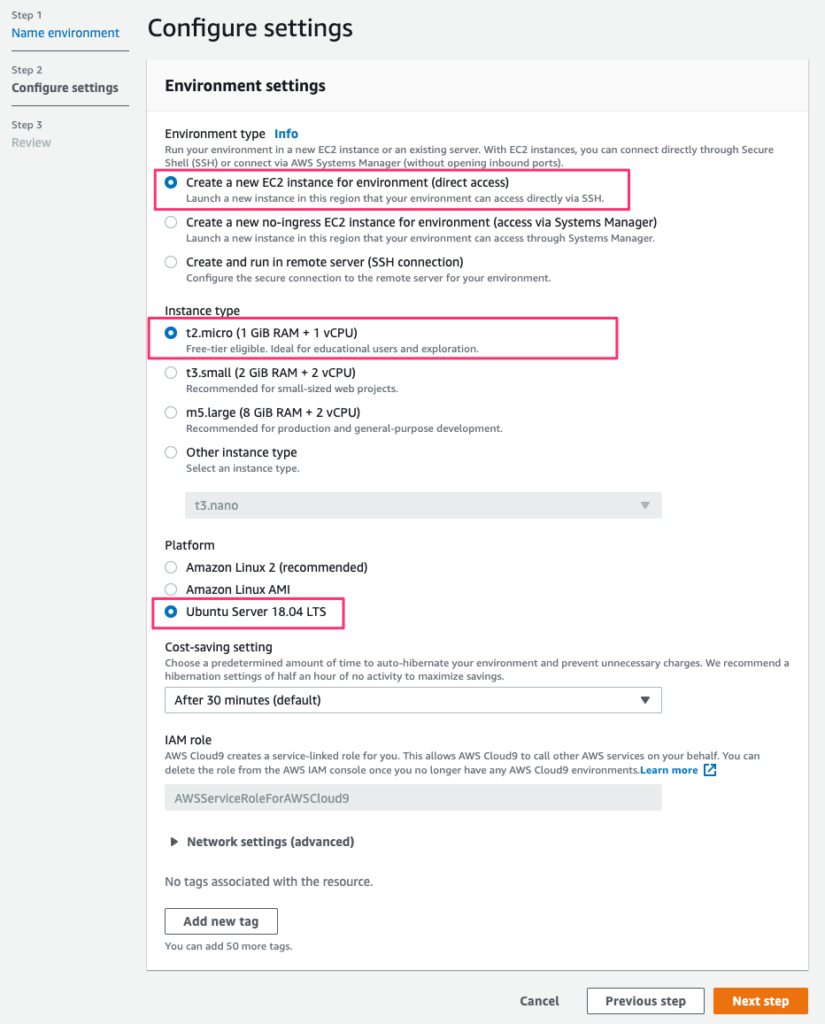
Platformについて、デフォルトではAmazon Linux 2が選択されていますが、今回はUbuntuを使います。
理由は、このあとにインストールするソフトウェアのコマンドや設定が微妙に異なることがあるので、余計なトラブルを避けるためです。
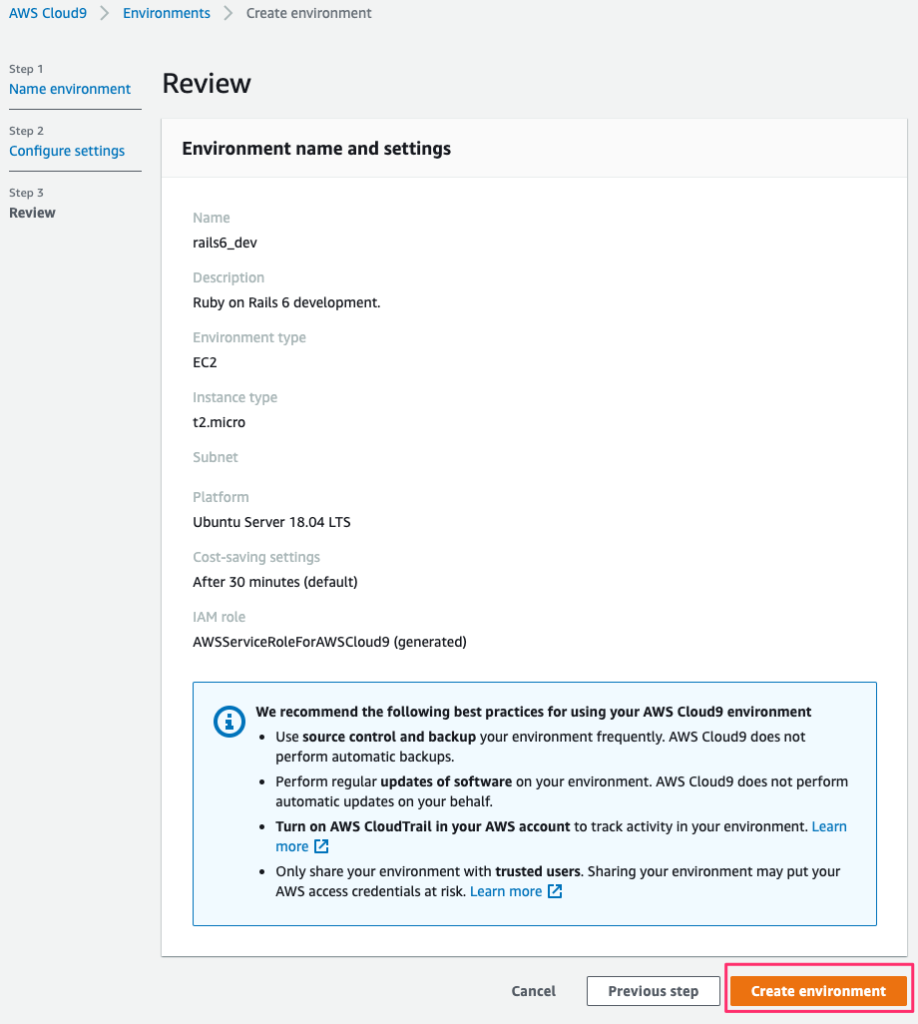
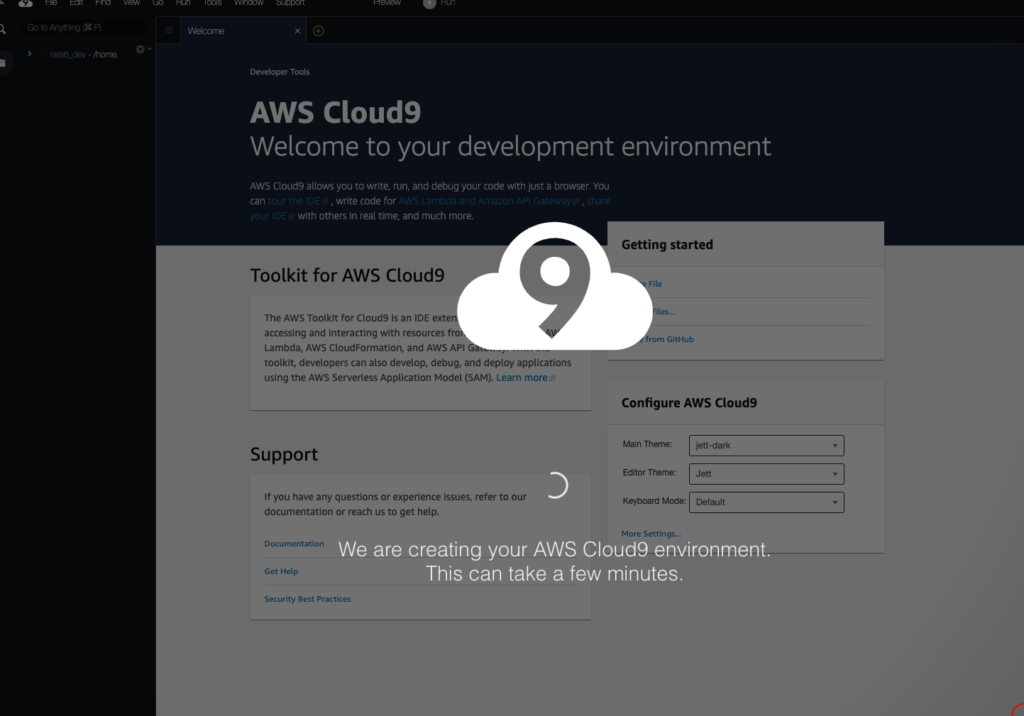
Create environmentを押すとサーバーのセットアップが始まるのでしばらく待ちます。
ローディングが終わったら、続いて必要なソフトウェアをインストールしていきます。
注意点
2つ以上のEnvironmentsを作成している場合は、AWSの料金が発生する場合があります。
無料枠でやりたい場合は、Environmentsは1つだけにしましょう。
時間があればやったほうがいいこと(EBSの拡張)
EC2 -> ボリューム -> ボリュームの変更 30G
無料枠は30Gまで
変更後、EC2を再起動
必要なソフトウェアをインストール
RubyとRailsとYarnをインストール
$ sudo apt update
$ ruby -v
$ rvm list
$ rvm get head
$ rvm install ruby-3.0.3
$ rvm --default use 3.0.3
$ rvm uninstall 2.6.3
$ gem install rails -v 6.1.6
$ npm install -g yarnrvmというもともとインストールされているソフトウェアを使って新しいRubyをインストールしています。
$ rvm uninstall 2.6.3
ではruby -vで表示されたバージョンを指定してください。これはもう使わないので削除します。
インストールできたか確認
$ ruby -v
ruby 3.0.3が表示されること
$ rails -v
Rails 6.1.6が表示されること
$ yarn -v
Yarnのバージョンが表示されることPostgreSQLをインストール
$ sudo apt install -y postgresql libpq-dev
$ sudo su postgres
$ createuser --interactive
ubuntu
y
$ exitubuntuというユーザーを作成しています。
インストールできたか確認
$ pg_config --version
PostgreSQLのバージョンが表示されることRailsアプリを作成
準備ができたので、Rails newをします。
アプリケーション名は自分の作りたいものに変えてください。
この記事ではblogとします。
$ rails new blog -d=postgresqlblogフォルダが作られるのでcdで移動します。
$ cd blogデータベースの作成をしてブラウザでアクセスしてみます。
$ rails db:create
$ rails sPreviewで確認するとBlocked hostというエラーが表示されると思います。
これに対応するため、左のファイルナビゲータから、blog/config/environments/development.rbを開きます。
ファイルの一番下のブロック内に以下を追加します。
config.hosts.clear再度サーバーを起動します。
$ rails sRailsのWelcome画面が表示されれば完了です。
ここまでをコミットしておきます。
$ git add .
$ git commit -m "Rails new"Githubの設定
続いて、Rails newしてこれから本格的な開発をする前にGithubにリポジトリを作成してプッシュできるようにしておきます。
SSH keyの設定
まずはSSHで通信できるようにするため、SSHキーを作成します。
your_email@gmail.com の箇所はGithubに登録したメールアドレスに変えてください。
$ ssh-keygen -t rsa -C "your_email@gmail.com"Enterを3回押す
作成されたSSHキーをcatコマンドで表示して、コピーします。
ssh-rsa~から最後のip-XXX-XX-XX-XXまでコピーしてください。
$ cat ~/.ssh/id_rsa.pub
ssh-rsa AAAAAAAAAAAXXXXXXXXXXXXXXXXXXXXXXXXXXXXXXXXXXXXXXXXXXXXXXXXXXXXXXX
XXXXXXXXXXXX ubuntu@ip-XXX-XX-XX-XXGithubに移動して右上のメニューから
Settings -> SSH and GPG keys -> New SSH keyと移動します。
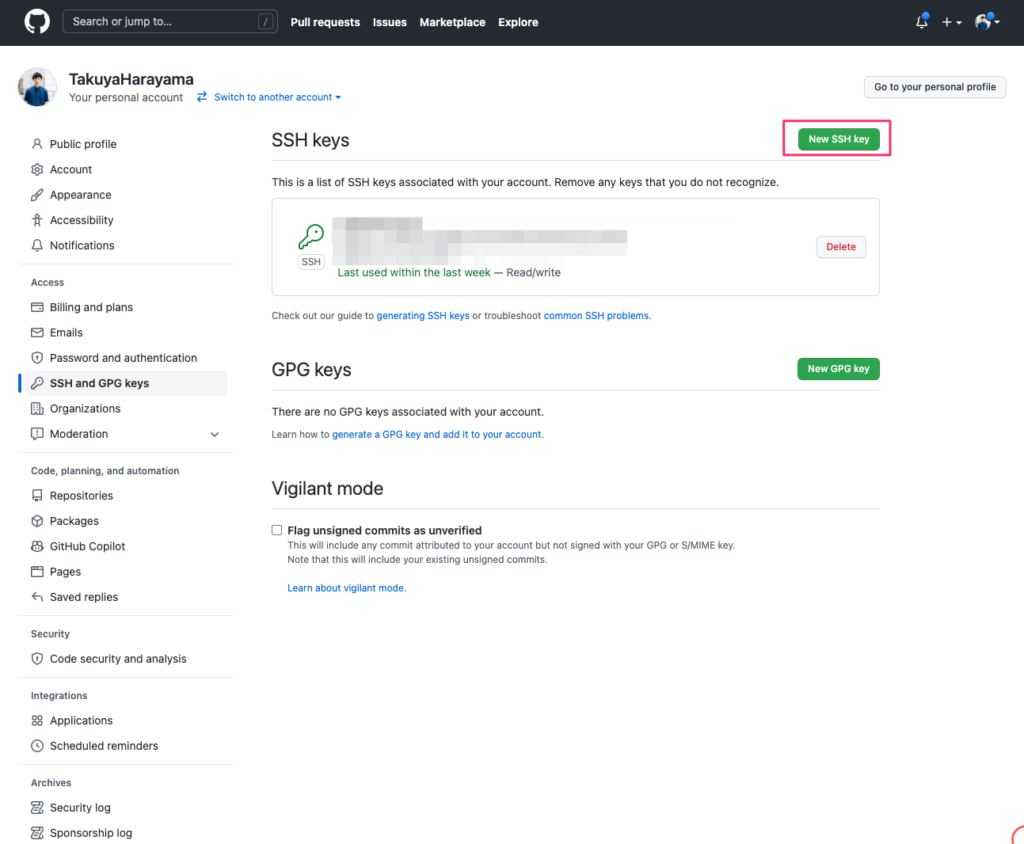
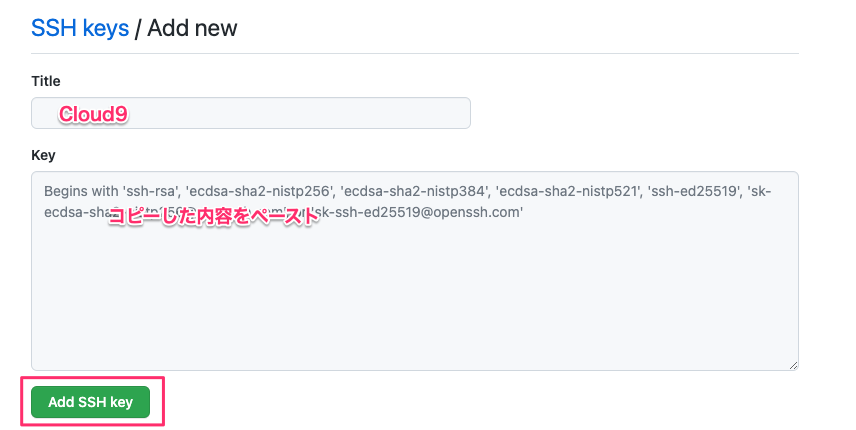
Title: Cloud9 Rails6
Key: コピーした内容をペースト
以上でSSHの設定は完了です。
リモートリポジトリを作成してプッシュする
続いてGithub上に新しくリポジトリを作成してプッシュします。
リポジトリの名前はCloud9で作成したアプリケーション名と同じにします。
リポジトリを作成したら、次の枠内の3つのコマンドをcloud9のRailsアプリケーションのディレクトリで実行します。
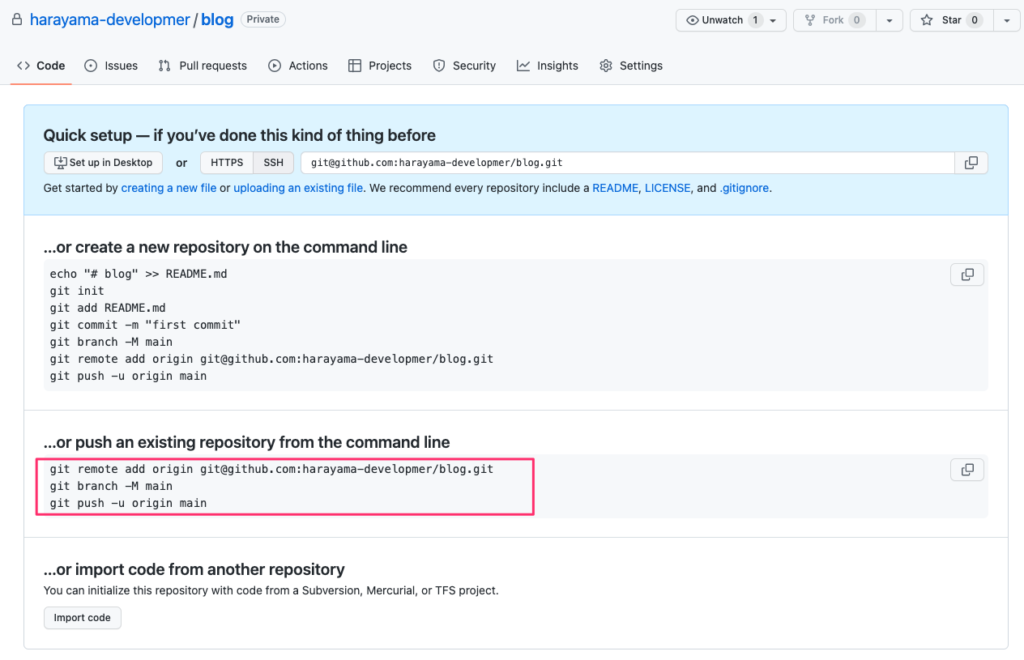
無事にプッシュできれば完了です。
これでRails6の環境構築ができました。
あとはコードをどんどん書いていき、コミットしたらGithubにプッシュしましょう。
スポンサーリンク